Рита Семак - 3ds Max 2008 для дизайна интерьеров
- Название:3ds Max 2008 для дизайна интерьеров
- Автор:
- Жанр:
- Издательство:046ebc0b-b024-102a-94d5-07de47c81719
- Год:2009
- Город:Санкт-Петербург
- ISBN:978-5-388-00436-9
- Рейтинг:
- Избранное:Добавить в избранное
-
Отзывы:
-
Ваша оценка:
Рита Семак - 3ds Max 2008 для дизайна интерьеров краткое содержание
Данная книга предназначена для начинающих дизайнеров трехмерной графики, желающих освоить создание виртуального интерьера с помощью редактора 3ds Max. На примере моделирования предметов интерьера вы изучите технику и способы создания трехмерной графики.
В издании изложены общие сведения о работе с 3ds Max, рассматриваются инструменты для создания и редактирования объектов, описаны настройки стандартных источников освещения и камер, даны приемы по созданию и применению материалов, приведены основы визуализации. Изюминка книги – упражнения, которые находятся после теоретического раздела каждой главы и позволяют закрепить на практике полученные знания. Вы научитесь моделировать различные предметы интерьера с помощью примитивов и модификаторов, логических операций, лофтинга, полигонального моделирования.
3ds Max 2008 для дизайна интерьеров - читать онлайн бесплатно ознакомительный отрывок
Интервал:
Закладка:
При операции Mirror (Зеркальное отражение) следует учитывать, что зеркальная копия расположится не совсем так, как нужно. Дело в том, что программа высчитывает геометрическую середину объекта и использует ее в качестве оси отражения. Это можно исправить, переместив зеркальную копию при помощи инструмента Select and Move (Выделить и переместить). Чтобы при этом два подобъекта соединились в один, должен быть включен режим Automatic Welding (Автоматическое слияние).
При применении логических операций (Boolean) к сплайнам также есть несколько важных моментов. Во-первых, от перемены мест слагаемых сумма очень даже меняется: если операция не хочет выполняться так, как вы задумали, с одним выделенным подобъектом, попробуйте выделить другой и повторите действие. Во-вторых, если вершины одного подобъекта лежат на сегменте другого, операция практически нереальна. В-третьих, если все условия соблюдены, но нужного результата нет, просто немного переместите один подобъект и выполните операцию еще раз.
Создание трехмерных тел на основе сплайнов
Как правило, сплайновые формы являются основой для создания трехмерных тел. Существует несколько методов преобразования двухмерного тела в трехмерное:
• применение модификаторов;
• создание сплайновых каркасов;
• создание составных объектов типа Loft (Лофтинговый).
В этом разделе рассмотрим два первых, а Loft (Лофтинговый) опишем в следующей главе.
Применение модификаторов
Модификатор – это действие, которое применяется к объекту, чтобы деформировать его или изменить его свойства. При работе с объектами важным элементом является стек модификаторов (Modifier Stack), который находится на вкладке Modify (Редактирование) командной панели (рис. 3.8).
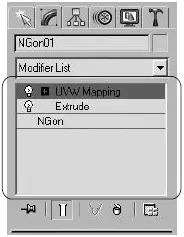
Рис. 3.8.Стек модификаторов
В этом списке отображается история применения модификаторов к выделенному объекту, а также, как вы уже знаете, можно получить доступ к режимам редактирования подобъектов.
Стек модификаторов очень удобен, так как содержит полную историю трансформации объектов сцены. При помощи стека модификаторов можно быстро перейти к настройкам самого объекта и примененных к нему модификаторов, отключить действие модификаторов или поменять местами очередность их воздействия на объект. При выделении объекта его параметры появляются на вкладке Modify (Редактирование) командной панели под стеком модификаторов.
Для получения различных трехмерных объектов на основе сплайнов используются модификаторы Extrude (Выдавливание), Lathe (Вращение), Bevel (Скос) и Bevel Profile (Скос по профилю).
Чтобы применить модификатор к сплайну, следует выделить двухмерное тело, перейти на командной панели на вкладку Modify (Редактирование) и в раскрывающемся списке Modifier List (Список модификаторов) (рис. 3.9) щелкнуть на названии модификатора.
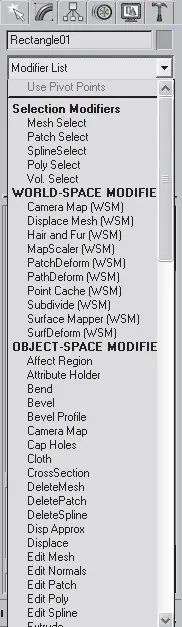
Рис. 3.9.Список модификаторов
В результате с выделенным сплайном произойдут определенные изменения, в стеке модификатора отобразится название выбранного модификатора, а на командной панели появятся свитки настроек данного модификатора.
У каждого модификатора есть настройки. Когда вы применяете модификатор к объекту, его параметры отображаются на вкладке Modify (Редактирование) командной панели под стеком модификаторов. Если назначить объекту другой модификатор, на командной панели появятся его настройки. Чтобы вернуться к настройкам первого модификатора, нужно щелкнуть на его названии в стеке, тем самым выделив его.
Для удаления назначенного модификатора необходимо выделить его название в стеке модификаторов и нажать кнопку Remove modifier from the stack (Удалить модификатор из стека)

расположенную под окном стека модификаторов.
Для выключения действия модификатора достаточно щелкнуть на значке в виде лампочки

которая находится слева от названия модификатора в стеке.
Модификатор Extrude (Выдавливание) предназначен для создания трехмерного объекта путем выдавливания сплайна по прямой вдоль оси Z (рис. 3.10).

Рис. 3.10.Пример использования модификатора Extrude (Выдавливание)
В свитке Parameters (Параметры) настроек данного модификатора можно указать высоту выдавливания (Amount), а также количество сегментов по высоте выдавливания (Segments). Если сплайн представляет собой замкнутую форму, по умолчанию над закрытым участком будут построены основания-крышки. Чтобы снять или установить эти крышки, нужно воспользоваться флажками из области Capping (Накрыть). Если при применении модификатора вместо ожидаемого трехмерного тела появилась лента, повторяющая форму сплайна, значит, сплайн незамкнут.
Для практического закрепления теоретического материала выполните упражнения «Упражнение 2. Коробка помещения» и «Упражнение 3. Письменный стол» из раздела «Практика» данной главы.
Модификатор Lathe (Вращение) создает трехмерный объект, поворачивая сплайн относительно какой-либо оси (рис. 3.11).

Рис. 3.11.Примеры объектов, полученных с помощью модификатора Lathe (Вращение)
Для применения модификатора Lathe (Вращение) необходимо построить сплайн-профиль, имеющий форму поперечного сечения объекта, а точнее половины объекта.
При этом для построения симметричного объекта необходимо выполнить два условия:
• концевые вершины сплайна должны иметь тип Corner (Угловая);
• концевые вершины должны иметь одинаковую координату Х .
В результате применения модификатора из красивого сплайна может получиться не очень-то симпатичная трехмерная колбаска. Это связано с тем, что программа высчитывает геометрическую середину объекта и использует ее в качестве оси вращения. Чтобы это исправить, в области Align (Выравнивание) свитка Parameters (Параметры) настроек модификатора Lathe (Вращение) щелкните на соответствующей кнопке:
• Min (Минимум) – использует в качестве оси вращения левые точки;
• Center (Центр) – применяет в качестве оси вращения центр объекта (вариант по умолчанию);
• Max (Максимум) – использует в качестве оси вращения правые точки.
Очень часто тело вращения получается черным, у модели вместо лицевой поверхности видна внутренняя. Это происходит из-за неверного положения нормалей, то есть объект получается вывернутым наизнанку. В таком случае следует установить флажок Flip Normal (Перевернуть нормали).
Читать дальшеИнтервал:
Закладка:










